Fehler 4000 iPhone - iTunes-Probleme beim Aktualisieren des iPhone beheben
Zeigt Ihr iTunes-Fenster beim Aktualisieren des Geräts den Fehler 4000 iPhone an? In diesem Artikel finden Sie die optimalen Lösungen, um diesen Fehler leicht zu beheben.

Oct 15, 2025 • Archiviert an: iOS Probleme beheben • Bewährte Lösungen
Die Aktualisierung auf die neueste iOS-Version wird von allen iPhone-Nutzern gefordert. Da dieses mobile Gerät eines der bekanntesten Geräte der Welt ist, wird jedes kommende Update seiner Funktionen und Systeme von den Nutzern erwartet und begrüßt. Wenn Sie jedoch versuchen, Ihr iPhone zu aktualisieren, können Sie in eine unangenehme Situation geraten.
Diese Besonderheit, bekannt als dieFehler 4000 iPhone, tritt auf, wenn iTunes Ihr iPhone nicht aktualisieren kann. Der Artikel behandelt dieiPhone Update-Fehler 4000 und bieten bequeme Anleitungen, die Ihnen helfen, das Problem Ihres iOS-Geräts zu beheben.
Teil 1: Was bedeutet der Fehler 4000?
Wir werden zunächst untersuchen, was dieFehler 4000 iPhone ist. Wie bereits erwähnt, wird dieser Fehler auf dem iTunes-Bildschirm angezeigt, wenn das angeschlossene Gerät nicht ordnungsgemäß aktualisiert wird; dies ist ein undokumentierter, aber wichtiger Fehler bei iOS-Geräten. Die Unterbrechung, die durch die zahlreichen am Prozess beteiligten Elemente verursacht wird, führt zu einem solchen Fall auf dem Markt. Es gibt viele Gründe für diesen Fehler, vor allem, weil er Probleme mit den Netzwerkelementen des Computers beinhaltet. Wenn iTunes das iOS-Update nicht auf dem iPhone installieren kann, wird dieser Fehler auf dem Bildschirm Ihres Geräts angezeigt.

Teil 2: Was ist die Ursache für den unbekannten Fehler 4000?
Um mehr über dieses unbekannte Thema zu erfahren Fehler 4000 iPhone, Sie sollten die Gründe für dieses Problem kennen. Im Folgenden haben wir die Ursachen für diesen Fehler beschrieben, damit Sie besser verstehen, wie Sie bei der Aktualisierung Ihres iPhone vorgehen sollten, wenn Sie iTunes verwenden:
- Das iTunes, das Sie auf Ihrem Computer verwenden, ist nicht richtig aktualisiert. Veraltete Software verursacht zahlreiche Fehlfunktionen und Pannen, die zu Fehlern führen, wie z. B. iPhone Update Fehler 4000.
- Wenn Sie versuchen, ein gesperrtes iPhone mit iTunes zu aktualisieren, wird der Vorgang nicht ordnungsgemäß ausgeführt und es werden mögliche Fehler angezeigt, wie z. B. die Fehler 4000 iPhone.
- Um die iOS-Firmware auf Ihrem iPhone zu installieren, benötigen Sie etwas Platz dafür. Wenn der Speicherplatz auf Ihrem Gerät erschöpft ist, lässt es die Installation des über iTunes aktualisierten iOS nicht zu. Die einzige Lösung für diesen Fall ist die Freigabe von Speicherplatz auf Ihrem iPhone.
- Der Batteriestand des iPhone-Geräts, das Sie zu aktualisieren versuchen, beträgt weniger als 50 %. Unter diesen Umständen wird es das iOS nicht für Sie aktualisieren, da dies als eine der Hauptvoraussetzungen für die Aktualisierung von iPhones gilt.
- Bei Geräten kann es zu vorübergehenden Fehlfunktionen und Störungen kommen, die verschiedene Unterbrechungen des Prozesses verursachen können.
Teil 3: Behebung des Fehlers 4000, dass das iPhone nicht aktualisiert werden konnte
Wir werden uns jetzt darauf konzentrieren, wie wir das Problem iPhone Update Fehler 4000. Da Sie wissen, wie dieser Fehler auf Ihrem iPhone auftritt, ist es an der Zeit, eine geeignete Lösung für diesen weit verbreiteten Fehler zu finden. Wir haben einige wichtige Korrekturen vorgestellt, die Ihnen helfen werden, zu verstehen, wie diese Fehler 4000 iPhoneum jeden Preis vermieden werden kann.
1. Offizielle Wege von Apple zur Lösung des iTunes-Fehlers 4000
Um dieses Problem zu beheben, hat Apple einige umfassende Lösungen vorgestellt, die die verschiedenen oben genannten Ursachen angehen. Während Sie das Problem erkennen, das die iPhone Unbekannter Fehler 4000, Diese offiziellen Techniken von Apple werden Ihnen helfen, dieses Problem zu lösen. Wir wollen herausfinden, welche Methoden in die Liste der sofort zu ergreifenden Maßnahmen aufgenommen wurden:
Methode 1: Vorübergehende Deaktivierung von Antivirus, Malware und Firewall
Wie wir bereits besprochen haben, beinhaltet der iPhone Fehler 4000 verschiedene Netzwerkfehler und Störungen. Um einen Computer zu schützen, installieren Sie verschiedene Antiviren-Software, um Angriffe durch Malware und Viren zu verhindern. Außerdem haben Sie vielleicht Ihre Firewalls aktiviert, um sicher im Internet zu surfen. Obwohl sie ihren Zweck erfüllen, kann es vorkommen, dass sie nicht richtig reagieren und nicht richtig funktionieren, was zu Problemen wie dem Fehler 4000 iPhone.
Das Beste, um einen solchen Fall zu lösen, ist die vorübergehende Deaktivierung Ihrer Antiviren- und Firewall-Systeme, um das iOS-System über iTunes auf dem iPhone zu installieren. Öffnen Sie die Antiviren-Software auf Ihrem Computer und deaktivieren Sie ihre Funktionen, damit sie dauerhaft vom Computer deaktiviert wird. Um die Firewall-Einstellungen zu deaktivieren, müssen Sie die folgenden Schritte im Detail nachvollziehen:
Schritt 1: Sie müssen die "Systemsteuerung" über die Suchleiste in der Taskleiste aufrufen. Klicken Sie beim Öffnen auf die Registerkarte "System und Sicherheit", um die Sicherheitseinstellungen zu öffnen.
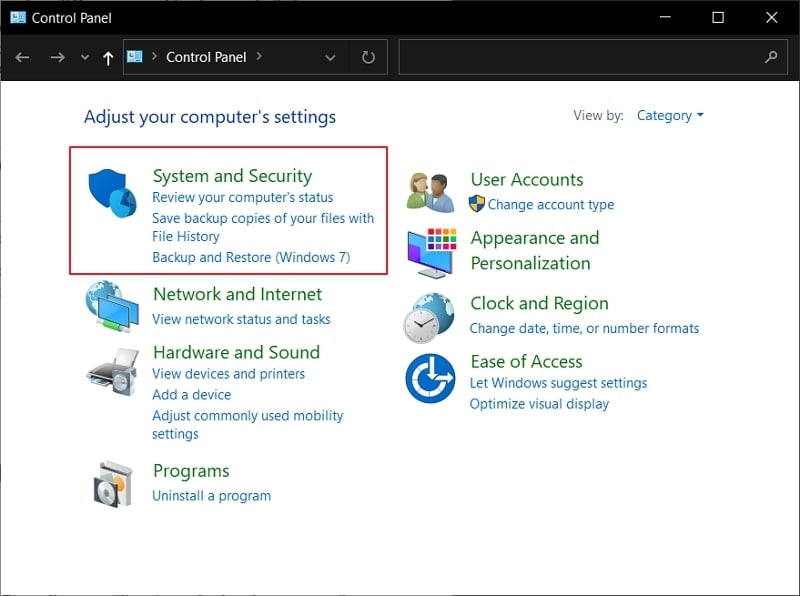
Schritt 2: Wenn Sie zu den Sicherheitseinstellungen Ihres Computers geführt werden, wählen Sie die Schaltfläche "Firewall-Status prüfen", um zu den Firewall-Einstellungen Ihres Windows zu gelangen.
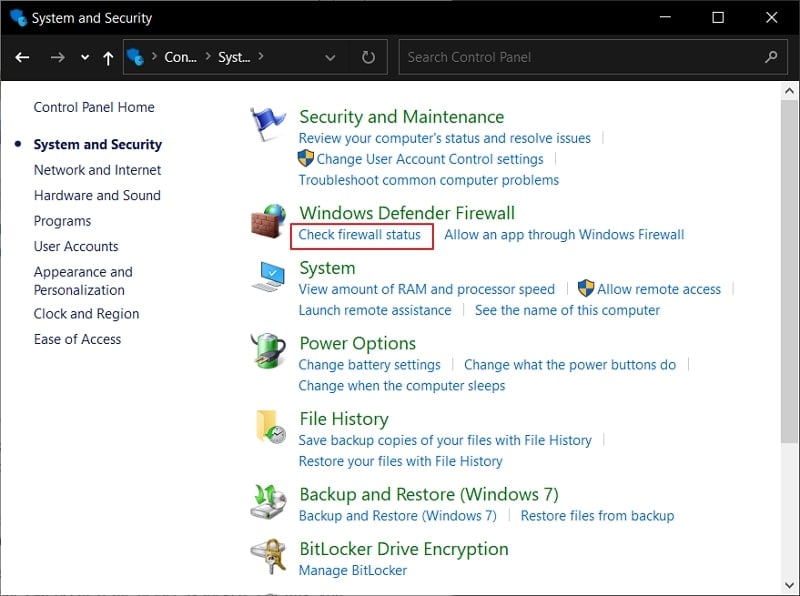
Schritt 3: Wählen Sie auf dem nächsten Bildschirm die Option "Windows-Firewall ein- oder ausschalten", um zur nächsten Gruppe von Optionen zu gelangen. Sie müssen die Blase gegen die Option "Windows-Firewall ausschalten (nicht empfohlen)" aktivieren. Speichern Sie Ihre Änderungen, um die Firewall auf Ihrem Computer zu deaktivieren.
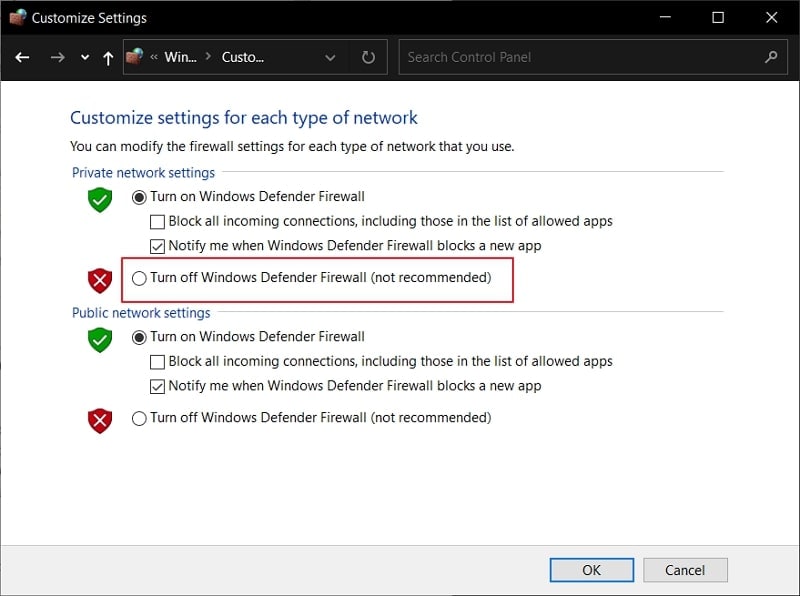
Methode 2: Vorübergehendes Deaktivieren der Bildschirmsperre auf dem iPhone
Es wurde festgestellt, dass das Problem mit dem Aktualisieren des iPhones auftreten kann, wenn das Gerät gesperrt ist. Dazu müssen Sie die Bildschirmsperre Ihres Geräts aufheben, was über die Einstellungen des iPhones effizient durchgeführt werden kann. Der Passcode und andere Sicherheitsmaßnahmen, die Sie für Ihr iPhone getroffen haben, sollten vorübergehend deaktiviert werden, damit Ihr iPhone nicht gesperrt wird. Dazu müssen Sie die folgenden Schritte im Detail durcharbeiten:
Schritt 1: Öffnen Sie die "Einstellungen" Ihres iPhones und gehen Sie durch die Optionen, um die Einstellungen für "Face ID & Passcode" zu finden.
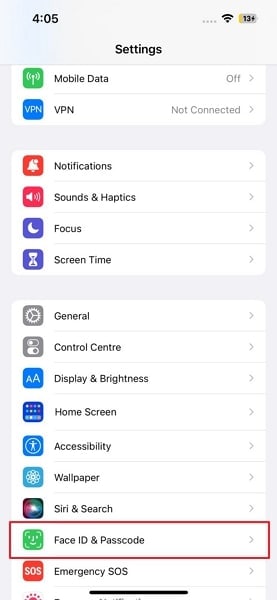
Schritt 2: So können Sie auf die Sicherheitseinstellungen des iPhones zugreifen. Scrollen Sie nach unten und wählen Sie die Option "Passcode ausschalten", um die Bildschirmsperre des iPhones zu deaktivieren. Sie sollten auch die Option "iPhone entsperren" gegenüber Face ID deaktivieren, wenn sie auf Ihrem Gerät aktiviert ist.
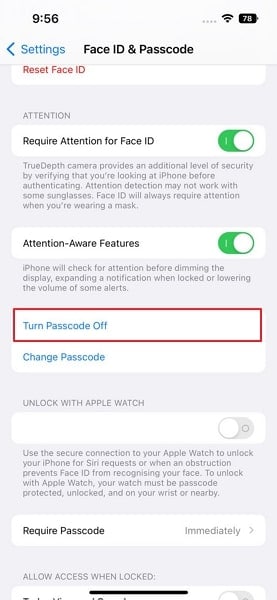
Methode 3: Aktualisieren der Software auf dem iPhone
Anstatt Ihr iPhone über iTunes zu aktualisieren, können Sie auch versuchen, die Software des Geräts direkt zu aktualisieren. Wenn Sie Ihr iPhone auf iOS 16 aktualisieren möchten, können Sie diese Aktion effizient durchführen, wenn Sie ein iPhone 8 oder eines der neuesten iPhone-Modelle besitzen. Um diesen Vorgang auszuführen, müssen Sie die unten aufgeführten Schritte befolgen:
Schritt 1: Begeben Sie sich in die "Einstellungen" Ihres iPhones, wo Sie die "Allgemeinen" Einstellungen finden, indem Sie in der Liste nach unten scrollen.
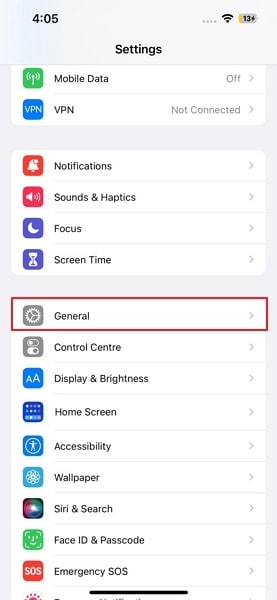
Schritt 2: Suchen Sie dann auf dem sich öffnenden Bildschirm die Option "Software-Aktualisierung", die Sie zu dem Bildschirm weiterleitet, auf dem Sie die Aktualisierung des iPhone befehlen können. Ihr iPhone sucht nach Aktualisierungen und zeigt sie an, wenn es welche gibt. Klicken Sie auf die Schaltfläche "Herunterladen und installieren", um das iOS-Update erfolgreich auf Ihrem Gerät zu installieren.
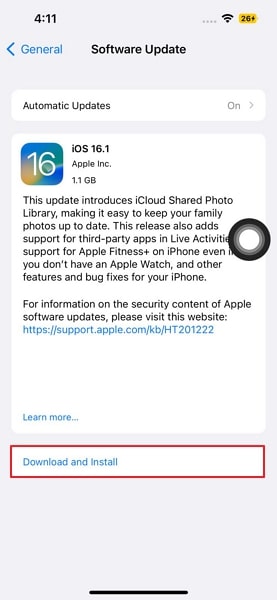
Methode 4: iTunes auf die neueste Version aktualisieren
Es wurde auch festgestellt, dass das iTunes, das Sie auf Ihrem Computer verwenden, möglicherweise nicht richtig funktioniert, da es veraltet ist. Bei veralteter Software besteht die Gefahr von Fehlern und Problemen, wie z. B. derFehler 4000 iPhone. Daher sollten Sie sich mit der Aktualisierung Ihres iTunes befassen, indem Sie die folgenden Schritte als Leitfaden verwenden:
Schritt 1: Öffnen Sie iTunes auf Ihrem Computer und gehen Sie im oberen Menü auf den Reiter "Hilfe".
Schritt 2: Suchen Sie die Option "Nach Updates suchen" in der Liste und warten Sie, bis iTunes auf die neueste Version aktualisiert wurde.
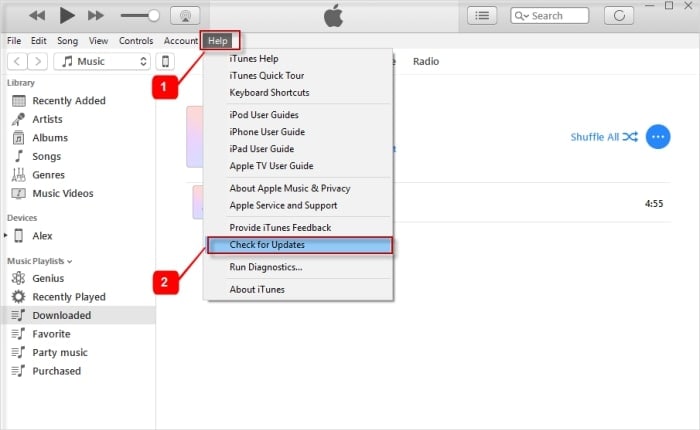
Methode 5: Neustart von iPhone und Computer
Vorübergehende Probleme mit Ihrem iPhone und Ihrem Computer können ebenfalls ein wichtiger Grund für Probleme wie dieiPhone Update Fehler 4000. Wenn Sie wiederholt versucht haben, Ihr iPhone auf die neueste Version zu aktualisieren, kann es sein, dass es nicht erfolgreich für Probleme in Ihren Geräten ausgeführt wird. Deshalb sollten Sie versuchen, Ihr iPhone und Ihren Computer neu zu starten, um vorübergehende Probleme mit den Geräten zu beheben.
2. Schnelle Methode zur Reparatur des Fehlers 4000 mit einem iTunes-Reparaturprogramm
Wenn Sie nicht immer die richtige Reihe von Lösungen für den iTunes-Fehler für Ihr Gerät aus den oben genannten Details, müssen Sie für weitere Gründe zu suchen. Es gibt viele Tools von Drittanbietern, die Reparaturdienste anbieten, die jedoch in vielerlei Hinsicht unzureichend sind, so dass sie nicht in Frage kommen. Bei der Suche nach der besten Option hat sich gezeigt, dass Dr.Fone - iTunes Reparatur (iOS) bietet eines der besten Systeme für die Reparatur der iTunes-Fehler im Zusammenhang mit dem iPhone.
Mit der Unterstützung für die Lösung von mehr als 100+ iTunes-Fehlern ist der Ablauf der Operationen sehr reibungslos, und es führt den Prozess aus, ohne das iPhone zu gefährden. Es gibt einige bemerkenswerte Funktionen, die Dr.Fone - iTunes Reparatur zu einem großartigen Werkzeug machen.
Hauptmerkmale von Dr.Fone - iTunes Reparatur (iOS)
- Es gibt keinen Datenverlust im Zusammenhang mit dem Prozess, bei dem das Tool alle Daten auf dem Gerät schützt.
- Die Plattform ist mit allen iTunes-Versionen kompatibel und damit eine hervorragende Option zur Behebung solcher Fehler in der Software.
- Von grundlegenden Problemen bis hin zu Verbindungsproblemen behebt diese Plattform auch die Synchronisierungsprobleme in iTunes.
- Mit einer der besten Erfolgsquoten auf dem Markt und einer Ein-Klick-Behebungstechnologie ist es eine hervorragende Empfehlung.
Schritte zur Verwendung von Dr.Fone - iTunes Reparatur (iOS)
Wir werden nun sehen, wie Sie Dr.Fone - iTunes Reparatur (iOS) verwenden können, um die Probleme mit iTunes bei der Aktualisierung des iPhones zu beheben. Sie werden mit Sicherheit die Fehler 4000 iPhonenachdem ich diese Lösung ausprobiert habe:
Schritt 1: iTunes Reparatur öffnen
Öffnen Sie Dr.Fone auf Ihrem computer, nachdem Sie es erfolgreich installiert haben. Wählen Sie "System reparatur" aus der Liste der Optionen auf der Startseite. Wählen Sie als nächstes "iOS" als Gerätetyp und fahren Sie dann mit der Option "iTunes Reparatur" fort.

Schritt 2: Wählen Sie den Fehlertyp
Als Nächstes müssen Sie die Art des Fehlers definieren, an dem Sie arbeiten. Wählen Sie "iTunes-Fehler reparieren" und lassen Sie die Plattform den Prozess starten.

Schritt 3: Versuchen Sie die erweiterte Reparatur, falls sie fehlgeschlagen ist
Wenn das Problem behoben ist, müssen Sie auf "OK" klicken, wenn der Abschlussbildschirm erscheint. Wenn Sie Probleme finden, die nicht behoben werden, wählen Sie die Option "Erweiterte Reparatur" und warten Sie einige Zeit, damit die Plattform den Prozess gründlich durchführen kann.

Teil 4: Wie aktualisiert man das iPhone ohne iTunes?
Dr.Fone bietet eine Reihe von Lösungen an, die zur Verwaltung verschiedener Geräteprobleme verwendet werden können. Für stärkere Systemprobleme des iPhones bietet Dr.Fone ein spezielles System reparatur-Tool (iOS) an, das verwendet werden kann, um die Systemprobleme des Geräts zu verwalten. Mit der Fähigkeit, 150+ Systemfehler auf Ihrem iPhone zu reparieren, ist dies ein großartiges Tool, das Sie ausprobieren sollten.
Es kann auch zum Aktualisieren des iPhones verwendet werden, ohne dass iTunes benötigt wird. Sie können finden Dr.Fone - System Reparatur (iOS) bei der Verwaltung von iOS-Geräten sehr hilfreich sein. Zum besseren Verständnis haben wir einige Funktionen aufgeführt, die unter anderem dieses Tool hervorheben.
Hauptmerkmale von System Reparatur (iOS)
- Die Plattform bietet drei verschiedene Modi der Systemwiederherstellung, was sie zu einer vielseitigen Option macht.
- Es unterstützt alle iPhone-Modelle, einschließlich des neuesten iOS 16 und iPhone 14. Die hohe Kompatibilität von Dr.Fone - System Reparatur (iOS) macht es zu einer guten Wahl.
- Mit der System reparatur (iOS) können Sie Ihr iOS ganz einfach up- oder downgraden, ohne iTunes zu benötigen.
Schritte zum Aktualisieren des iPhone mit der System reparatur (iOS)
Wir werden nun sehen, wie Sie Ihr iPhone aktualisieren mit Hilfe von System Repair (iOS) mit Leichtigkeit zu reparieren:
Schritt 1: Öffnen Sie das Systemreparaturprogramm
Wenn Sie Dr.Fone starten, wählen Sie "System reparatur" aus der Liste der Optionen und definieren Sie die Art des Geräts, indem Sie "iOS" wählen.

Schritt 2: Aktualisieren Sie das iOS
Auf dem nächsten Bildschirm müssen Sie "iOS Upgrade/Downgrade" aus den Optionen auswählen, um zur nächsten Option zu gelangen. Um Ihr iOS zu aktualisieren, müssen Sie in den Optionen "iOS aktualisieren" auswählen.
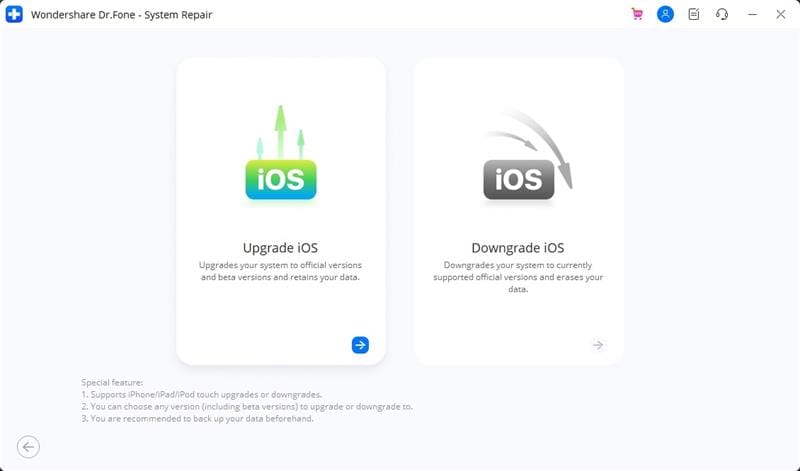
Schritt 3: Gerät anschließen und iOS-Firmware auswählen
Schließen Sie Ihr iPhone mit einem USB-Kabel an den Computer an und lassen Sie es erfolgreich verbinden. Die Plattform leitet Sie zu einem Fenster weiter, in dem alle Optionen der iOS-Firmware angezeigt werden, die Sie installieren können. Wählen Sie die gewünschte Datei aus, indem Sie auf die Schaltfläche "Herunterladen" klicken.

Schritt 4: Firmware herunterladen und installieren
Die iOS-Firmware wird von der Plattform heruntergeladen und überprüft, bevor sie auf dem iPhone installiert wird. Vor der Installation müssen Sie auf "Jetzt reparieren" klicken, um den Vorgang erfolgreich durchzuführen.

Schlussfolgerung
Dieser Artikel hat den Benutzern bei der Beurteilung der Fehler 4000 iPhone. Neben der Bewertung der Ursachen werden in diesem Artikel einige grundlegende Lösungen vorgestellt, mit denen der Fehler vermieden werden kann. Wenn Sie mit den von Apple bereitgestellten Lösungen nicht zufrieden sind, können Sie sich an Dr.Fone wenden, eine ausgezeichnete Option zur Lösung aller vorherrschenden Systemprobleme mit Ihrem iPhone. Schauen Sie sich den Leitfaden an und erfahren Sie mehr über Dr.Fone - iTunes Reparatur (iOS) und Dr.Fone - System Reparatur (iOS) als die besten Lösungen für iOS-Systemprobleme.
Kategorien
Empfohlene Artikel
iPhone Probleme
- iPhone Hardware-Probleme
- iPhone-Tastaturprobleme
- iPhone-Kopfhörer-Probleme
- iPhone Touch ID funktioniert nicht
- Hintergrundbeleuchtung des iPhone reparieren
- Probleme mit der iPhone-Batterie
- iPhone Medien Probleme
- iPhone Mail Probleme
- Probleme beim iPhone Update
- iOS 19 oder iOS 26? Enthüllung der Geheimnisse von Apples kommendem Betriebssystem
- Software-Aktualisierung fehlgeschlagen
- iPhone hängt?
- Software-Update-Server konnte nicht kontaktiert werden
- iOS update Problem
- iPhone Verbindungs-/Netzwerkprobleme
- ● Daten verwalten & übertragen
- ● Daten wiederherstellen
- ● Bildschirm entsperren & aktivieren
- ● FRP-Sperre
- ● Die meisten iOS- und Android-Probleme beheben


























Julia Becker
staff Editor